BitLocker驱动器加密的工作原理
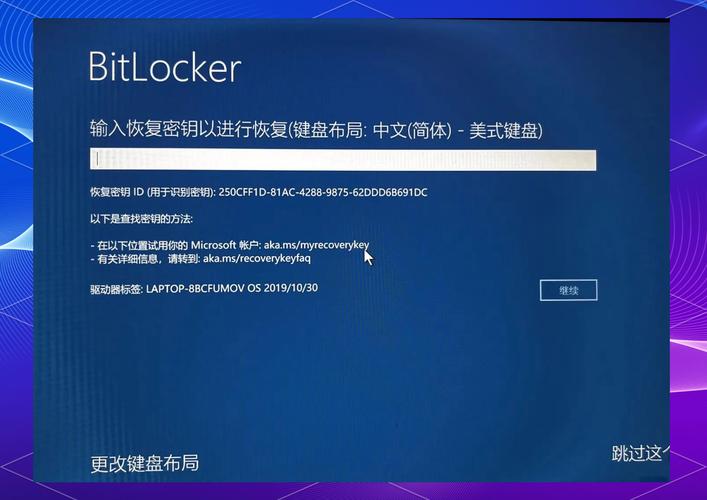
BitLocker驱动器加密通过使用高级加密标准(AES)算法对驱动器上的所有数据进行加密。它可以在操作系统启动时自动解密数据,确保系统正常运行,同时在驱动器未解锁时防止数据被访问。BitLocker支持多种加密模式,包括仅加密已用空间和加密整个驱动器,用户可以根据自己的需求选择合适的加密方式。
如何设置BitLocker驱动器加密
步骤1:检查系统要求
在启用BitLocker之前,需要确保你的系统满足以下要求:
- 操作系统:Windows 10/11 Pro、Enterprise或Education版本
- 硬件:支持可信平台模块(TPM)的计算机
- 驱动器格式:NTFS文件系统
步骤2:启用BitLocker
1. 打开“控制面板”,选择“系统和安全”。
2. 点击“BitLocker驱动器加密”。
3. 选择要加密的驱动器,点击“启用BitLocker”。
4. 按照向导提示选择加密模式和恢复密钥的保存方式。
5. 开始加密过程,这可能需要一些时间,具体取决于驱动器的大小和计算机的性能。
BitLocker的使用场景
BitLocker驱动器加密适用于多种场景,包括但不限于:
- 保护笔记本电脑中的数据,防止设备丢失或被盗时数据泄露
- 加密外部存储设备,确保敏感数据在传输过程中的安全性
- 企业环境中保护公司机密信息,符合数据安全法规要求
常见问题及解决方案
问题1:如何恢复被BitLocker加密的驱动器?
如果忘记了BitLocker密码或丢失了恢复密钥,可以通过以下步骤恢复访问:
- 使用Microsoft账户登录,查看保存的恢复密钥
- 联系系统管理员获取恢复密钥
- 使用BitLocker恢复工具尝试解锁驱动器
问题2:BitLocker加密会影响系统性能吗?
BitLocker加密过程可能会对系统性能产生一定影响,尤其是在加密大容量驱动器时。加密完成后,日常使用中的性能影响通常可以忽略不计。为了减少加密过程中的性能影响,建议在系统空闲时进行加密操作。
问题3:BitLocker加密后如何解密驱动器?
如果需要解密BitLocker加密的驱动器,可以按照以下步骤操作:
- 打开“控制面板”,选择“系统和安全”
- 点击“BitLocker驱动器加密”
- 选择已加密的驱动器,点击“关闭BitLocker”
- 按照提示完成解密过程
通过本文的介绍,相信你已经对BitLocker驱动器加密有了更深入的了解。无论是保护个人数据还是企业机密,BitLocker都是一种可靠且易于使用的加密解决方案。希望你能充分利用这一工具,确保你的数据安全无虞。


